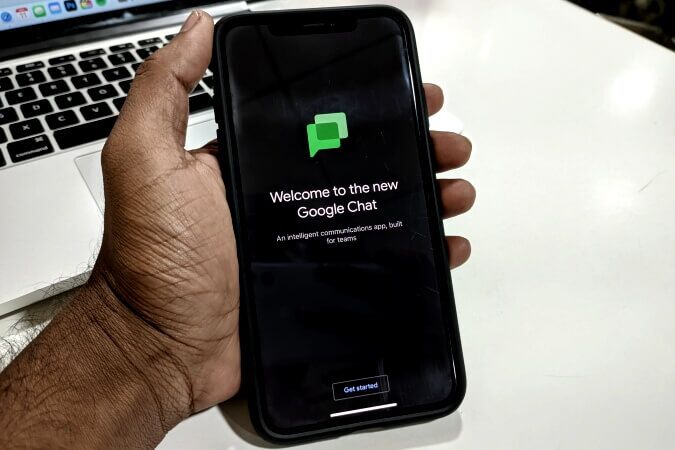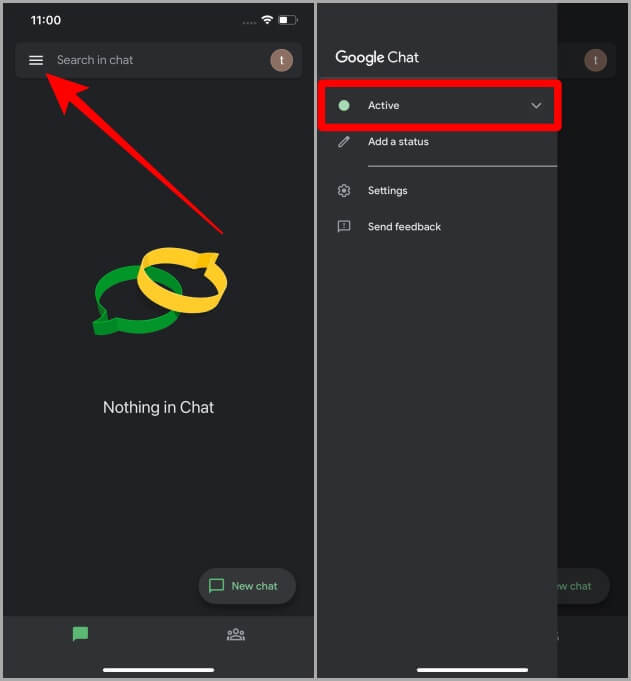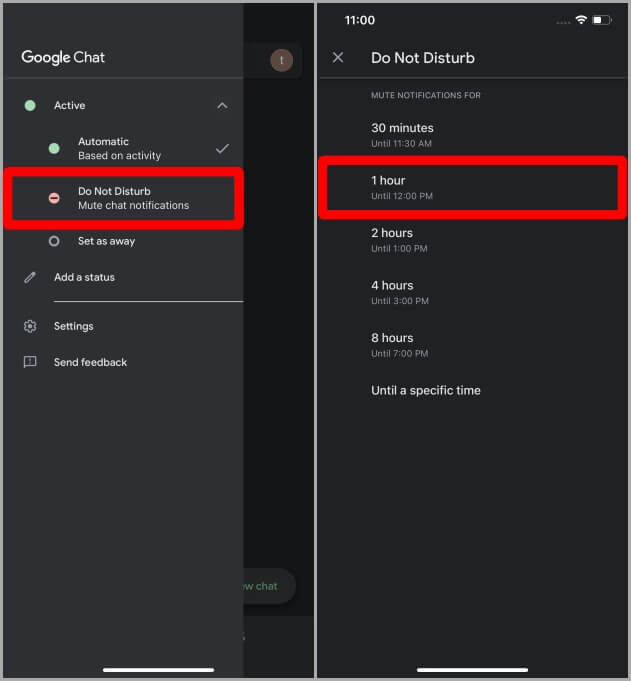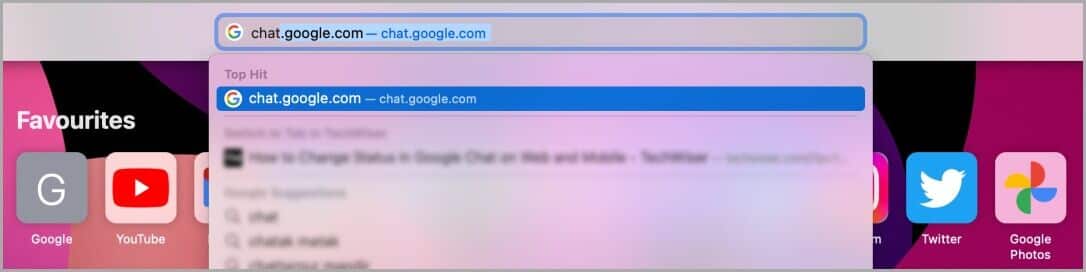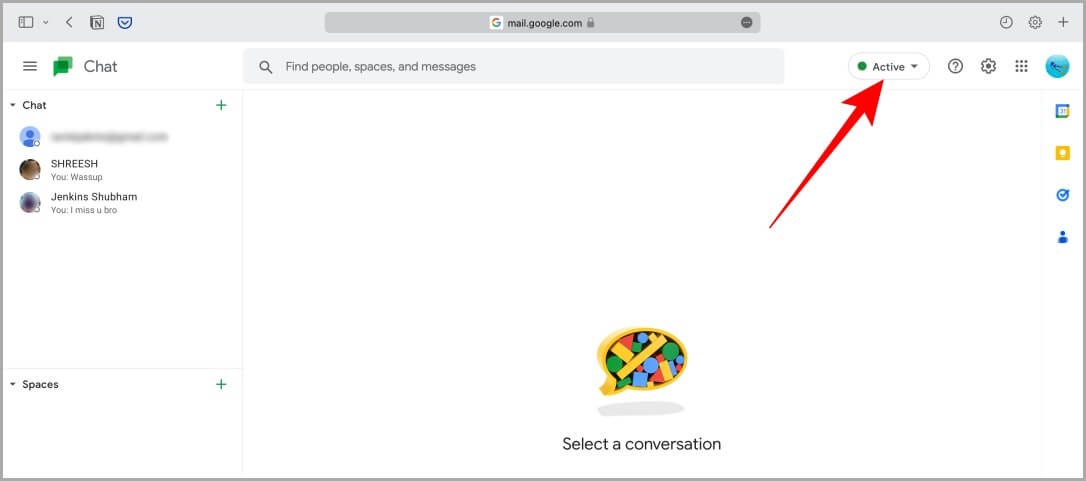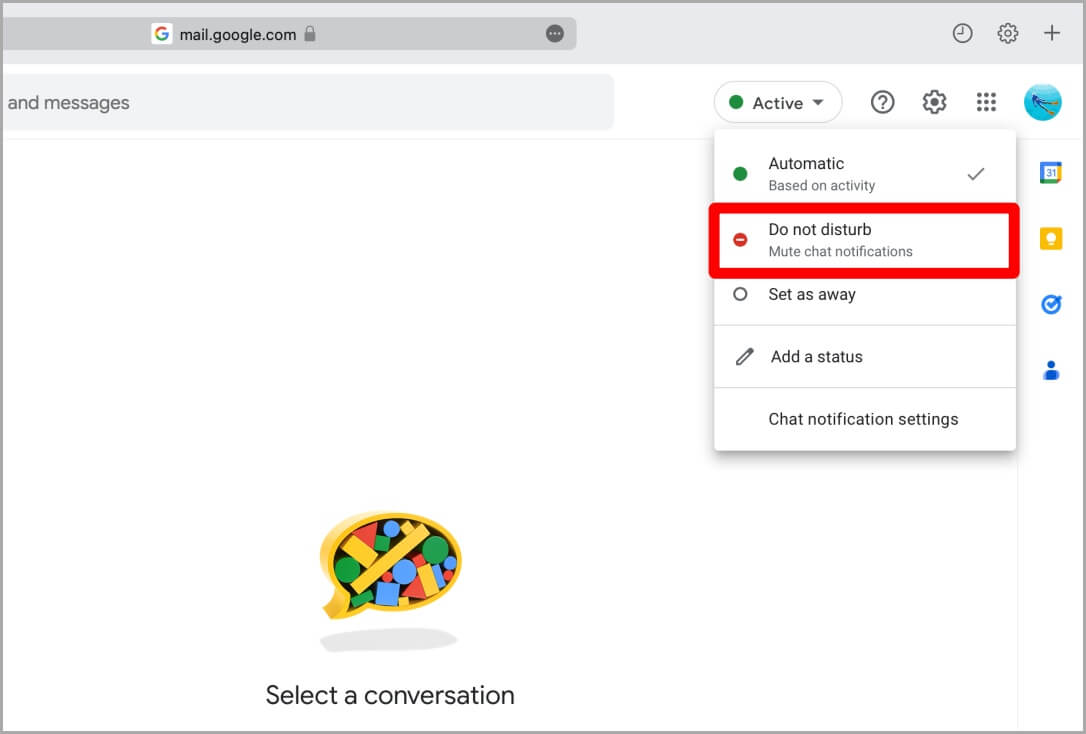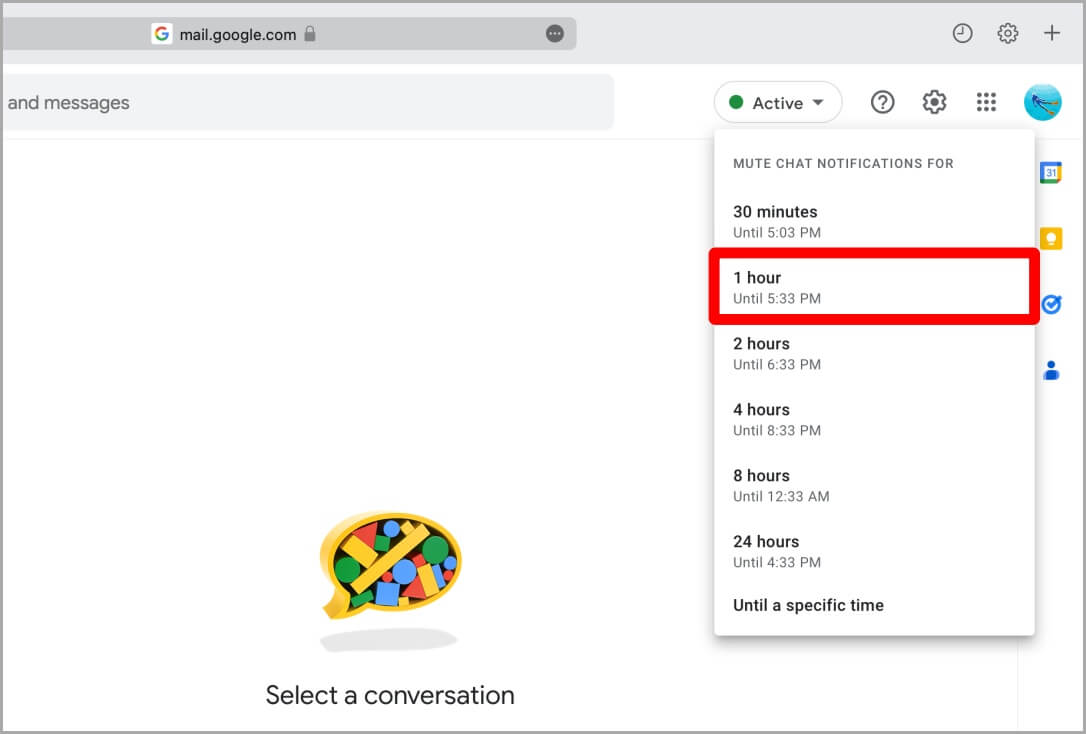웹 및 모바일의 Google 채팅에서 상태를 변경하는 방법
Google Chat은 팀과 회사를 위한 무료 커뮤니케이션 도구입니다. 이를 사용하여 팀을 관리하고, 고객과 의사 소통하고, 프로젝트 상태에 대한 최신 정보를 유지하는 등의 작업을 수행할 수 있습니다. Google Chat 내에서 간단한 상태 업데이트를 통해 팀 전체와 수행하려는 작업을 공유할 수 있습니다. 웹 및 모바일 앱에서 Google 채팅의 상태를 변경하는 방법을 알려드리겠습니다.
모바일에서 Google 채팅 상태 변경
노트북이 멀리 있고 휴대전화에서 동일한 Google 계정으로 로그인한 경우 스마트폰에서 Google 채팅 상태를 변경할 수 있습니다. 다음은 이를 수행하는 단계입니다.
1. 이동 Google 채팅 앱 스마트폰에서 탭하여 잠금을 해제합니다.
2. 이제 햄버거 메뉴 (가로줄 XNUMX개) 화면의 왼쪽 상단 모서리에 있습니다.
3. 활성화를 눌러 확장합니다. 기타 상태 옵션.
4. 목록을 확장하면 케이스 , 방해 금지 또는 자리 비움을 클릭하여 선택할 수 있습니다. 예를 들어 "방해하지 마세요".
5. 다음 화면에서 다음을 선택합니다. 지정된 경우의 기간 그리고 그것을 선택하십시오. 이제 스마트폰에서 Google 채팅 상태를 성공적으로 변경했으며 이제 다른 사용자에게도 표시됩니다.
프로 팁: 아세요? Gmail 계정에 로그인할 수 있는 위치 당신의? 지금 보안을 유지하여 데이터와 개인 정보를 보호하십시오.
웹에서 Google 채팅 상태 변경
선택한 브라우저에서 웹의 Google 채팅을 사용하는 경우 Google 채팅 상태를 변경하는 단계는 다음과 같습니다.
1. 먼저 열기 브라우저 즐겨찾기 및 쓰기 chat.google.com 주소 표시줄에서 URL , 그리고 입력 / 반환.
2. 버튼 클릭 초록색 아이콘 근처에서 활성 설정.
3. 선택 가능한 상태 목록이 있는 드롭다운 메뉴가 열립니다(예: 방해 금지 및 자리 비움). 예를 들어, 우리는 다음을 따르기 위해 노력하고 있습니다. "방해하지 마세요".
4. 새로운 드롭다운 메뉴가 나타나면 기간을 클릭하여 특정 Google 채팅 상태에 대해 선택합니다. 선택되면 Google 채팅에서 상태가 활성 상태가 되며 일정 기간 동안 다른 사용자에게도 표시됩니다.
질문과 답변
1. 다양한 Google 채팅 상태 아이콘은 무엇을 의미합니까?
아래는 의미가 있는 모든 상태 기호 목록입니다.
| 상태 코드 | 상태 텍스트 | 상태 의미 |
| 활동적인 | Gmail 또는 Google 채팅이 열려 있습니다. | |
| 방해하지 않고 | Google 채팅 알림이 음소거되었습니다.
* 작업 공간 계정의 경우 도메인 수준에서만 볼 수 있습니다. |
|
| 멀리 | - 인터넷에 연결되어 있지 않습니다. 당신은 "자리 비움" 상태에 있습니다. |
2. Google 채팅에서 상태를 업데이트하면 Gmail에서도 상태가 업데이트됩니까?
네. Google 채팅에서 상태를 변경하면 동일한 Google 계정으로 로그인되어 있기 때문에 Gmail에도 반영됩니다.
3. Google 채팅에서 맞춤 상태를 만들 수 있습니까?
그래 넌 할수있어. 스마트폰에서 햄버거 메뉴 > 상태 추가를 눌러 맞춤 상태를 생성하세요. 웹 버전에서는 녹색 활성 버튼 > 상태 추가를 클릭하여 Google 채팅에서 사용자 정의 상태를 생성합니다.
전문가처럼 Google 채팅 사용
많은 사람들이 매일 Google 채팅을 사용하지만 누군가가 "왜 자리를 비웠거나 방해하지 않았습니까?"라고 묻는다면 여전히 혼란스러워합니다. 이제 위 단계에 따라 Google 채팅에서 상태를 변경하고 전문가처럼 계속 작업할 수 있습니다. 이 정보가 즉시 Google 채팅 상태를 변경하는 데 도움이 되었기를 바랍니다.
크롬에서 이 글을 읽고 계시나요? 어떻게하는지 배우다 Chrome 브라우저에서 Google 계정에 로그인 및 로그아웃합니다.